- Yazar Abigail Brown [email protected].
- Public 2023-12-17 07:04.
- Son düzenleme 2025-01-24 12:28.
GIMP'nin Döndür aracının kullanımı oldukça kolaydır ve aracın seçeneklerini ayarladıktan sonra resmin üzerine tıklamak Döndür öğesini açar.iletişim kutusu. Kaydırıcı, dönüş açısını ayarlar; alternatif olarak, doğrudan resmin üzerine tıklayıp sürükleyerek döndürebilirsiniz. Katmanda görünen artı işareti, döndürmenin merkez noktasını gösterir ve bunu istediğiniz gibi sürükleyebilirsiniz.
Buradaki yönergeler ve ekran görüntüleri macOS'ta GIMP sürüm 2.10'a atıfta bulunur, ancak Windows, Linux ve diğer işletim sistemlerindeki diğer sürümler çok benzerdir.
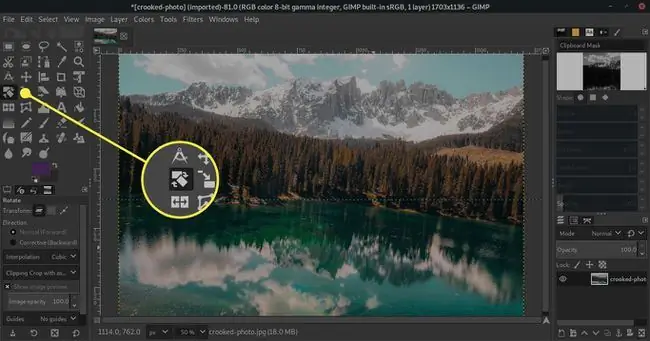
Döndürme Aracı Seçenekleri
GIMP'nin Döndür aracı, Photoshop gibi diğer resim düzenleme uygulamalarına benzer birçok seçenek sunar.
Döndürmek istediğiniz katmanın layers paletinde seçili olduğundan emin olun.
Dönüştür
Varsayılan olarak, Döndür aracı aktif katman üzerinde çalışır; Bu seçeneğin nerede Selection veya Yol olarak değiştirileceğini görmek için Dönüştür öğesinin sağına bakın. Döndür aracında, seçtiğiniz katman, seçim veya yolun doğru olduğundan emin olmak için Katmanlar veya Yollar paletini kontrol edin. döndürmek istiyorum aktif olanıdır.
Bir seçimi döndürürken, seçimin anahattı nedeniyle seçim ekranda belirgin olacaktır. Dönüştür, Katman olarak ayarlanırsa, etkin katmanın yalnızca seçim içindeki kısmı döndürülür.
Yön
Varsayılan yön ayarı Normal (İleri); Döndür aracının uygulanması, katmanı belirlediğiniz yönde döndürür.
Diğer seçenek Düzeltici (Geri)İlk bakışta, bu çok az pratik bir anlam ifade ediyor. Ancak bu, fotoğraf makinesinin düz tutulmadığı bir ufku düzeltmek gibi bir fotoğrafta yatay veya dikey çizgileri ayarlamanız gerektiğinde inanılmaz derecede kullanışlı bir ayardır.
Düzeltici ayarını kullanmak için Görünüm > Kılavuzu Göster öğesini seçin (veya Kılavuzlar Döndür seçeneklerinde ve bu eğitimde daha sonra gösterildiği gibi en yararlı seçeneği seçin).
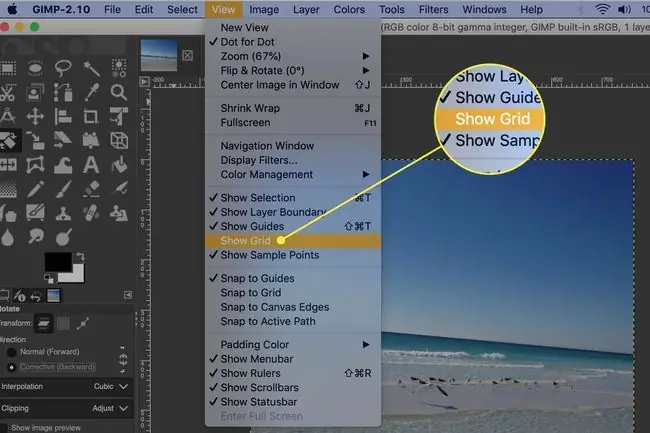
Döndür aracıyla katmana tıklayın ve ızgarayı, ızgaranın yatay çizgileri ufka paralel olana kadar döndürün.
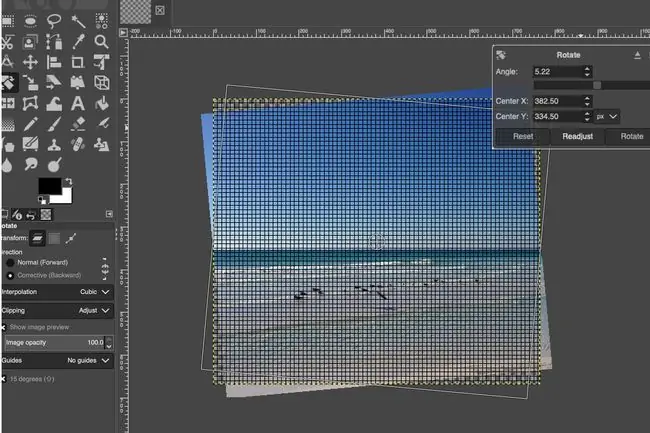
İnterpolasyon
GIMP Rotate aracı için beş Interpolation seçeneği vardır. Bunlar döndürülen görüntünün kalitesini etkiler.
- Kübik (varsayılan) genellikle en yüksek kaliteyi sunar ve genellikle en iyi seçenektir.
- Daha az işlem gücüne sahip bilgisayarlarda, Yok seçeneği, diğer seçenekler kabul edilemez derecede yavaşsa dönüşü hızlandırmaya yardımcı olur; ancak kenarlar pürüzlü görünebilir.
- Linear, daha az güçlü makinelerde hız ve kalite arasında makul bir denge sunar.
- NoHalo ve LoHalo, değiştirildiğinde görüntülerdeki öğelerin çevresinde görünebilen yapay haleler olan halelerin kaldırılmasına yardımcı olur. Herhangi bir görsel için en iyi olanı bulmak için bunlarla denemeler yapın.
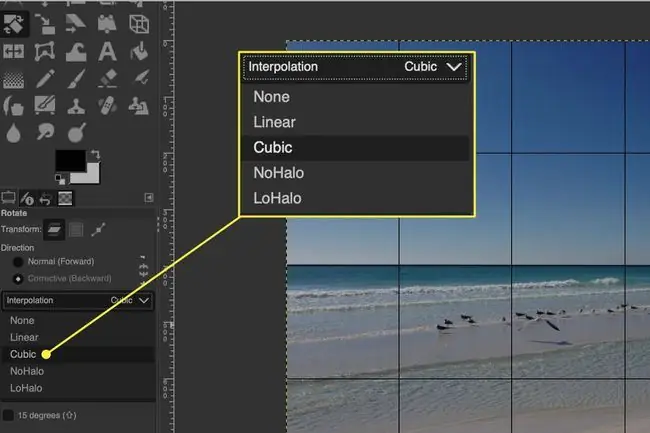
Kırpma
Bu, yalnızca döndürülmekte olan öğenin bölümleri görüntünün mevcut sınırlarının dışına çıkması durumunda alakalı hale gelir.
- Bu seçenek Adjust olarak ayarlandığında, katmanın görüntü sınırlarının dışındaki kısımları görünmeyecek ancak var olmaya devam edecektir. Bu nedenle, katmanı hareket ettirirseniz, katmanın görüntü sınırının dışındaki kısımları görüntünün içinde geri taşınabilir ve görünür hale gelebilir.
- Clip olarak ayarlandığında, katman görüntü sınırına kırpılır; katmanı hareket ettirirseniz, görüntünün dışında görünür hale gelecek hiçbir alan olmayacaktır.
- Sonuca göre kırp ve Görüntü ile kırp Tüm köşeler dik açı olacak ve katman yatay veya dikeydir.
- Görüntü ile kırp, elde edilen katmanın oranlarının döndürmeden önceki katmanla eşleşmesi bakımından farklılık gösterir.
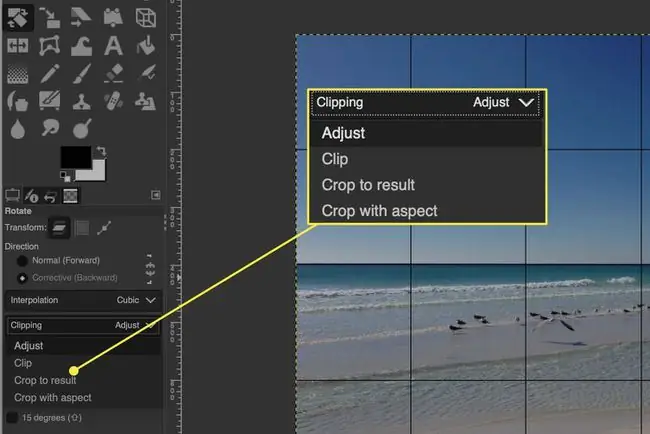
Kılavuzlar
Guides seçeneği, ayarlarınızı yapmanıza yardımcı olması için görüntüde görüntülenmesini istediğiniz kılavuz türlerini seçmenize olanak tanır. Seçenekler şunları içerir:
- Kılavuz yok
- Orta çizgiler
- Üçler kuralı
- Beşler kuralı
- Altın bölümler
- Çapraz çizgiler
- Satır sayısı
- Satır aralığı
Yapmakta olduğunuz ayarlamalar için en yararlı olan ayarı seçin.






